Créez des cartes mentales attractives et visuelles avec XMind App
| Site: | Université Toulouse Capitole - Mes cours en ligne |
| Cours: | [MOODLE] Documentation utilisateur |
| Livre: | Créez des cartes mentales attractives et visuelles avec XMind App |
| Imprimé par: | ( ) Visiteur anonyme |
| Date: | lundi 22 décembre 2025, 14:58 |
1. Téléchargez et installez Xmind App
- Téléchargez Xmind App depuis le site web de son éditeur : https://xmind.app/fr/download/
- Puis double-cliquez sur le fichier téléchargé et suivez la procédure d'installation.
- Faites comme si vous vouliez créer un compte, mais au moment de remplir le formulaire, fermez cette fenêtre pop-up (avec la croix en haut à droite) : l'appli s'ouvre tout de même !
- De même, dès qu'une fenêtre pop-up s'ouvre pour vous inciter à vous abonner, il vous suffira de la fermer (avec la croix en haut à droite).
Les pages suivantes vous indiquent comment prendre en main ce logiciel en quelques clics,
mais le site web de son éditeur propose une documentation complète à cette adresse : https://xmind.app/fr/user-guide/xmind/
2. Choisissez une structure et un style
- Déroulez le menu principal
 en haut à gauche, puis choisissez "Nouvelle carte vide";
en haut à gauche, puis choisissez "Nouvelle carte vide";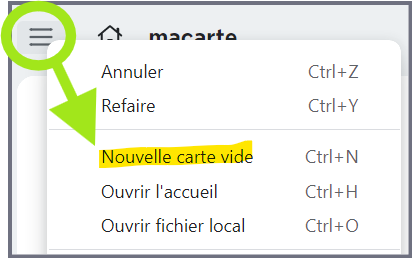
- Dans l'onglet Cartes du panneau latéral de droite, cliquez sur "Carte mentale" puis utilisez l'ascenseur pour découvrir l'ensemble des structures et styles proposés gratuitement (affichés sans cadenas) :
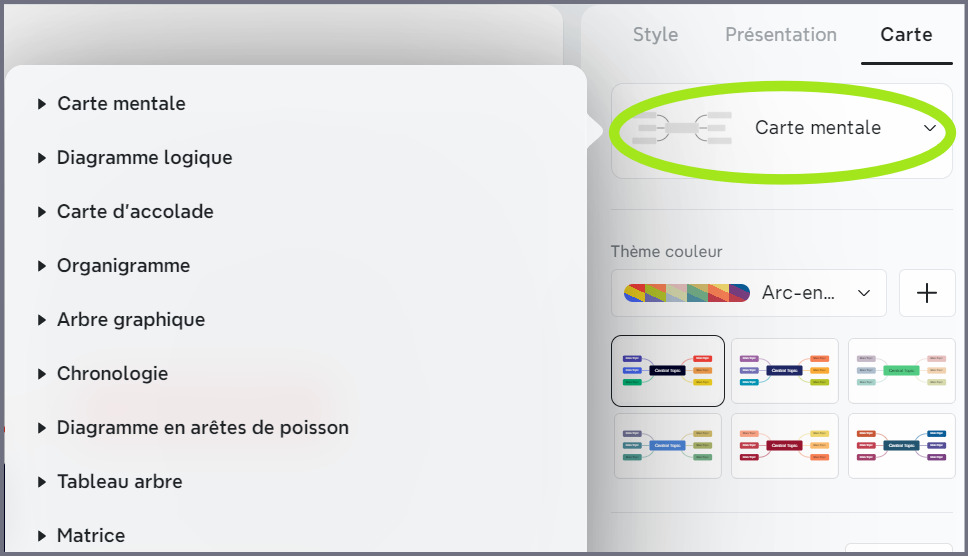
Choisissez celui correspondant à votre projet (vous pourrez le modifier si nécessaire). - Dans le menu principal
 en haut à gauche, choisissez "Enregistrer" puis sélectionnez "Appareil actuel".
en haut à gauche, choisissez "Enregistrer" puis sélectionnez "Appareil actuel".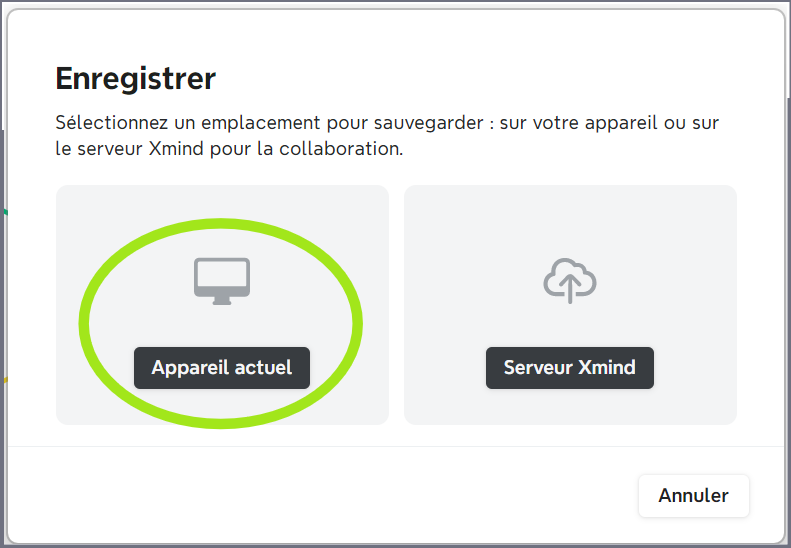
Le nom sous lequel vous l'enregistrez sera le nom de votre carte mentale, désormais affiché en haut à gauche.
3. Élaborez le contenu de la carte mentale
- Double-cliquez sur les sujets pour modifier leur texte.
- Cliquez sur :
- la touche Entrée pour insérer un sujet de même niveau
- ou la touche tabulation pour insérer un sous-sujet.
- Saisissez le texte et cliquez sur Entrée pour le valider.
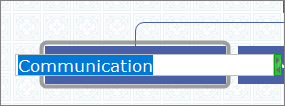
- Après un clic sur le sujet,
- cliquez sur "Marqueur" pour y associer un picto évocateur
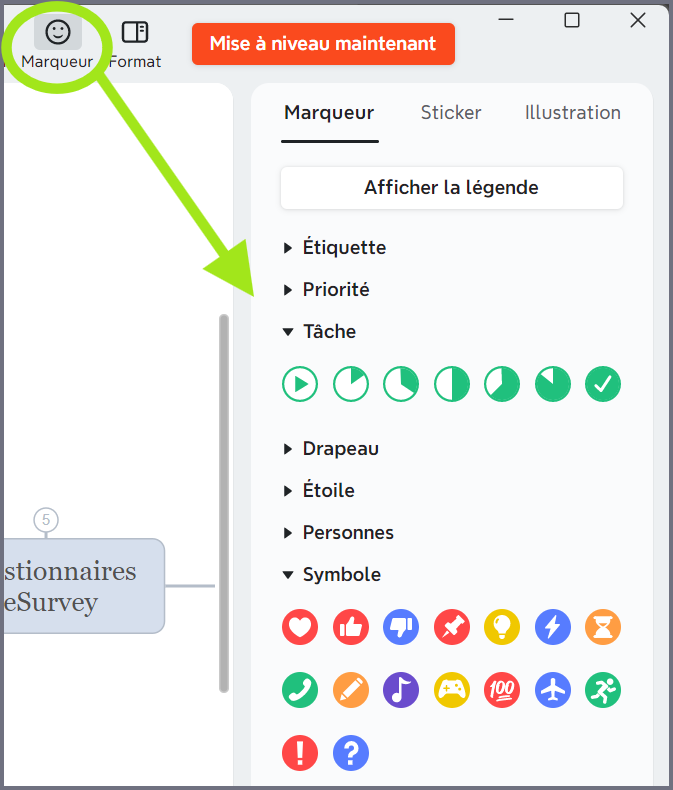
- cliquez sur "Insérer" pour y associer une image, une note, un lien web, etc.
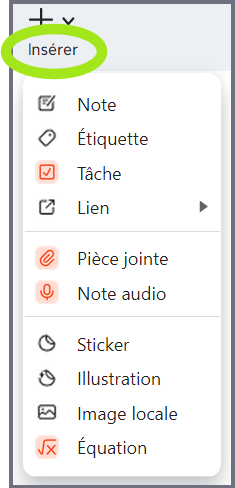
- cliquez sur "Marqueur" pour y associer un picto évocateur
- Dans le menu principal
 en haut à gauche, choisissez "Enregistrer".
en haut à gauche, choisissez "Enregistrer".
Couleur de fond
Police
Crénage de la police
Taille de police
Visibilité de l’image
Espacement des lettres
Hauteur de ligne
Surbrillance de lien
Alignement du texte
Couleur de texte
Largeur de paragraphe